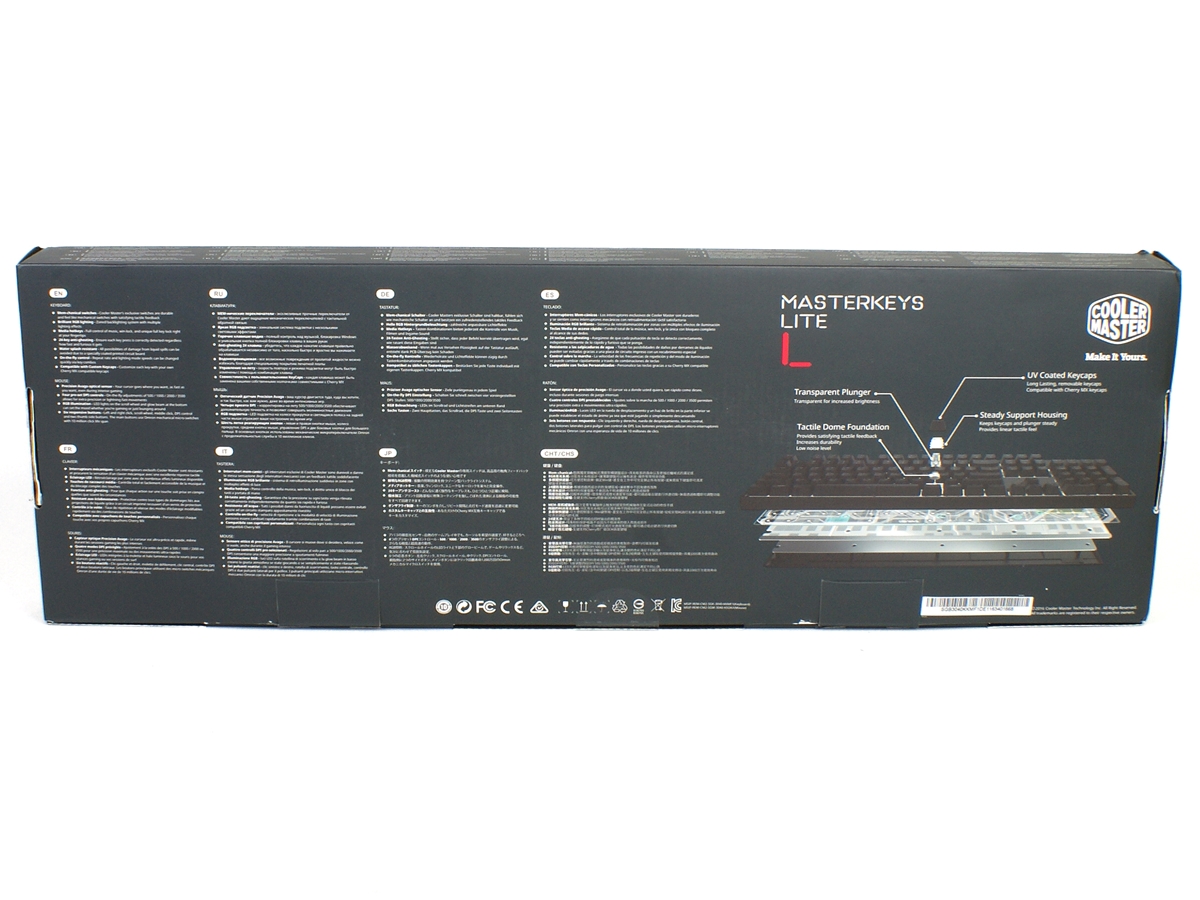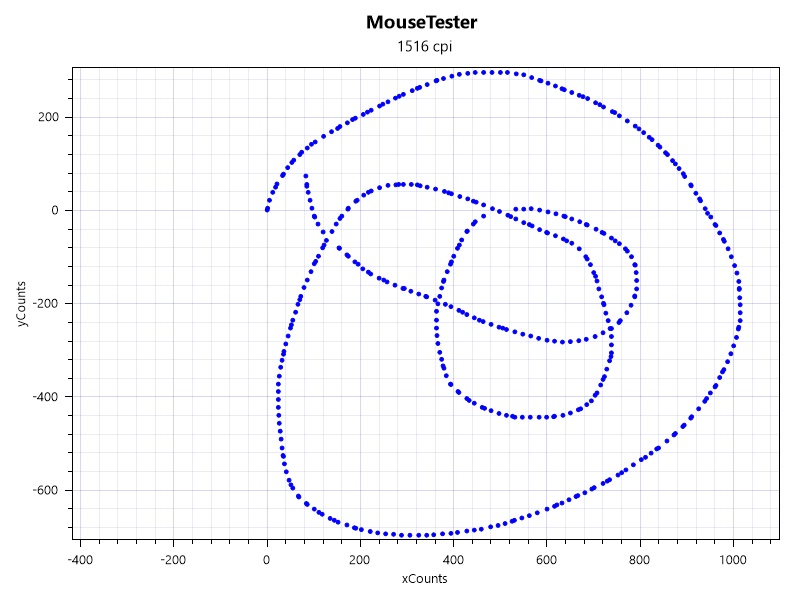Willkommen, Gast |
THEMA:
[User Review] Cooler Master MasterKeys Lite L Combo RGB - Günstiges Set mit ansprechender Leistung 17 Sep 2017 17:46 #1
Einleitung Im heutigen Review stelle ich euch das Cooler Master MasterKeys Lite L Combo RGB vor. Dabei handelt es sich um eine günstige Maus-Tastatur-Kombination, welche trotz des geringen Preises über einige Features verfügt. Nennen kann man hier bei der Tastatur die Mem-chanical Schalter, RGB Hintergrundbeleuchtung, die Hotkeys, Wasserresistenz und die Sperrfunktionen. Bei der Maus sind der Avago 3050, die on-the-fly DPI Umstellung, RGB Beleuchtung und die Omron Taster erwähnenswert. Spezifikationen Tastatur
Maus
Unboxing und Details Von der Verpackung kann man sagen, dass sie dem aktuell typischen Design von Cooler Master entspricht. Guckt man sich die der MasterKeys Pro oder des MasterSet MS120 an, sind kaum Unterschiede auszumachen. Persönlich finde ich es gut, wenn man ein Produkt direkt dem Hersteller zuordnen kann. Der Umfang fällt sehr gering aus. Denn neben der Peripherie, ist lediglich ein kleines Heft enthalten, welches die Tastenkombinationen zur Bedienung der Beleuchtung und Hotkeys erklärt. Tastatur Die Tastatur ist im ausgeschaltetem Zustand sehr schlicht. Durch den schmalen Rahmen und die schwarz-seidenglänzende Oberfläche könnte sie auch glatt als Office-Tastatur durchgehen. Was ich gut finde, ist, dass Cooler Master in der Tastatur auch eine Metallplatte verbaut hat, wodurch sich das Gewicht im Vergleich zu anderen, günstigen Tastaturen deutlich erhöht. Nicht nur, dass sie dadurch weniger leicht verrutsch, auch wirkt sie dadurch insgesamt verwindungssteifer und wertiger. Die Tastenkappen sind UV-Beschichtet, um eine längere Lebensdauer der Oberfläche zu gewährleisten. Das bedeutet, sie sollen sich nicht so schnell abnutzen, was durch eine glänzende, speckige Oberfläche deutlich werden würde. Interessant ist hierbei, dass die Schalter zu den herkömmlichen Cherry MX Keycaps kompatibel ist. Sollte also doch mal ein Verschleiß sichtbar werden, lassen sich sicherlich Ersatz-Kappen finden. Nicht sichtbar, aber wissenswert ist, ist, dass die Tastatur wasserabweisen ist. Denke ich an LAN-Sessions zurück, hätte ich das damals sehr nützlich gefunden. Insgesamt kommt die Tastatur auf 105 Tasten. Das bedeutet, dass Multimediatasten nicht vorzufinden sind. Cooler Master geht hier aber den gleichen Weg, wie bspw. bei der MasterKeys Pro und realisiert diese über Hotkeys. Bei genauerer Betrachtung fällt die starke Ähnlichkeit zur Tastatur des MasterSet MS120 auf. Rein optisch sind diese nicht zu unterscheiden. Das heißt, dass auch die hier vorliegende Tastatur oben rechts nicht nur drei, sondern vier Indikator-LEDs hat. Neben der Num-Lock (N) , Scroll-Lock (S) und Caps-Lock (C) LED ist eine weitere in Form einen „G“ vorhanden. Diese visualisiert, ob man den Game-Mode eingeschaltet hat. Dabei gibt es noch einmal einen Unterschied, ob man nur die Windows-Taste sperrt (blau) oder alle Tasten sperrt (rot). Die anderen LEDs leuchten hingegen immer weiß, insofern die jeweilige Taste aktiviert ist. Trotz der hohen Ähnlichkeit zur MS120, verbergen sich unter den Tastenkappen deutliche Unterschiede. Beide setzten zwar auf die neuen Mem-chanical Schalter des Herstellers, allerdings kommen bei der MS120 welche mit „click“ zum Einsatz, was hier nicht der Fall ist. Aber was ist nun eigentlich der Unterschied zu einer gewöhnlichen Membran-Tastatur? Hier ein kurzer Exkurs: Es gilt auch noch zu erwähnen, dass die Tastatur über ein 26-Key-Rollover und Anti Ghosting verfügt. Egal wie schnell und hektisch ein Spiel also wird, die Tastatur sollte jeden Befehl präzise umsetzen können. Die Beleuchtung wird on-the-fly Bedient. Dazu muss man die FN-Taste gedrückt halten und kann dann Effekte und Farben über die jeweiligen anderen Tasten wählen. Hier kommt auch die additive Farbmischung zum Einsatz, was bedeutet, dass man eine weiße Farbe dann erwählt, wenn der blau, rote und grüne Kanal gleichhell leuchten. Im Praxisteil findet man ein paar Bilder, auf denen ich versucht habe die Beleuchtung abzulichten. Maus Persönlich finde ich, dass man gerade der Maus den günstigen Preis des Sets ansieht. Denn diese wirkt durch das geringe Gewicht und die Schlichtheit sehr kostenoptimiert. Farblich passt sie aber sehr gut zur Tastatur und könnte ebenso als Office-Ableger verkauft werden. In der Form ist sie nicht klar als Rechtshänder-Maus zu erkennen, jedoch befinden sich auf der linken Seite zwei Tasten, welche für mich nur als Daumentasten Sinn ergeben. Zudem ist sie auf der rechten Seite etwas ausgeformt, damit man Ring- und Kleinen-Finger dort „ablegen“ kann. Insgesamt fällt sie auch etwas kleiner aus als bspw. die von mir kürzlich getestete MM530. So richtig für einen Griff-Typ ist sie also nicht ausgelegt. Auf Grund der geringen Größe, würde ich jedoch Claw- oder Fingertip-Grip als am besten möglich einschätzen. Im Gegensatz zur MM520 oder MM530 wird das Logo auf dem Rücken hier nicht von einem LED-Sechseck umrandet. Hier ist es lediglich auflackiert. Neben den Daumentasten, ist nur noch eine weitere, zusätzliche Taste auf der Oberseite angebracht. Bei dieser handelt es sich um den DPI-Schalter. Man kann hier zwischen den Stufen 500, 1000, 2000 und 3500DPI umschalten. Man benötigt diese Taste in Kombination auch für die Wahl der Beleuchtungseinstellung. Dazu später mehr. Vor der Taste liegt das gummierte Mausrad. Dieses beherbergt auch eine der zwei Beleuchtungszonen. Schaltet man durch die DPI-Stufen, wird hier unter anderem auch die jeweilige Stufe farblich visualisiert. Die linke und rechte Maustaste setzen auf Omron Schalter. Hier wurden Modelle mit einer Lebensdauer von 10mio Klicks ausgewählt. Beim Sensor vertraut Cooler Master auf den Avago 3050. Dieser ist zwar kein High-End Modell, jedoch ist der Einstiegssensor grundsolide und für die meisten Nutzer dieser Zielgruppe sicherlich ausreichend. Interessanterweise gibt Avago selber die maximale native Auflösung mit 2000DPI an. Cooler Master übertaktet diesen also sozusagen. Ich werde später aufzeigen, was das für Auswirkungen hat. Eine der beiden RGB-Zonen habe ich ja bereits erwähnt. Die zweite befindet sich am hinteren unteren Rand des Rückens. Hier ist ein leicht milchiger Streifen eingearbeitet, welcher bei aktiver Beleuchtung einen leichten Schimmer auf das Mousepad legt. Auch hierzu habe ich versucht Bilder zu machen, welche im Praxisteil ersichtlich sind. Praxistest Den Praxistest habe ich in drei Punkte gegliedert, welche jeweils noch einmal die Tastatur und Maus getrennt voneinander betrachten. Da keine Software nötig ist, schildere ich unter dem Punkt „on-the-fly Bedienung“, welche Funktionen direkt an den Geräten beeinflusst werden können und wie dies von statten geht. Daran schließt der Punkt „Beleuchtung“ an, unter welchem ich versuche darzustellen, was möglich ist. Zu guter Letzt gehe ich noch auf die „Leistung und Praxiseinsatz“ der Peripherie ein. On-the-fly Bedienung Tastatur Wie schon bei der Detail-Betrachtung beschrieben, nutzt die Tastatur Hotkeys zur Multimedia-Steuerung. Die Tasten mit Doppelbelegung befinden sich oberhalb der Pfeiltasaten neben dem Nummernblock. Hier findet man Belegungen für Play/Pause, Stop, Skip-Vorwärts, Skip-Rückwärts, Leiser und Lauter. Um diese zu aktivieren, benötigt man die FN-Taste, welche sich links neben der rechten Steuerungstaste befindet. Somit kann man die Steuerung auch mit einer Hand (der rechten) vornehmen. Die FN-Taste wird auch für die Beleuchtungseinstellung und Sperrfunktion genutzt. Hierzu wird diese wieder gedrückt gehalten und über die F2 bis F4-Taste kann dann bspw. die Farbe und mit der F5-Taste der Effekt gewählt werden. Die Umsetzung ist eigentlich identisch zu den anderen, bereits öfter genannten, Tastaturen MasterKeys Pro L und MasterSet MS120. Ich finde es gut, dass Cooler Master hier immer wieder das gleiche System nutzt. Somit muss man sich nicht immer wieder neu orientieren, sollte man mal die Tastatur innerhalb des Herstellers wechseln. Maus Bei der Maus sind deutlich weniger einstellbare Funktionen implementiert. Die DPI Umstellung habe ich ja bereits erwähnt. Des Weiteren hat sie eine ähnlcihe Funktion wie die FN-Taste der Tastatur. In Kombination mit den anderen Tasten kann hier auch die Beleuchtung verändert werden. Man kann entweder eine statische Farbe wählen oder sich für den Lichtdurchlauf entscheiden. Im zweiten Fall kann man auch die Geschwindigkeit anpassen. Beleuchtung Tastatur Die Beleuchtung der Tastatur kann relativ einfach getroffen werden. Vielleicht kommt mir das aber auch nur so vor, weil ich die MasterKeys Pro L RGB nutze, welche ebenso bedient werden kann. Der Funktionsumfang ist natürlich etwas dürftiger, aber die Beleuchtung ist trotzdem sehenswert. Abstriche muss man hier etwas bei der Anzahl der Farbton-Stufen sowie der Anzahl der Effekte machen. Für einen Eindruck, folgend die versprochenen Bilder. Maus Bei der Maus ist die Beleuchtung relativ simpel umgesetzt. Das Mausrad sowie der untere Rand können nur in einem Farbton leuchten. In dieser Preisklasse ist das für mich verschmerzbar. Die MM530, welche die Zonen getrennt leuchten lassen kann, kostet alleine schon mehr als die Kombo. Auch hier noch ein paar Eindrücke. Leistung und Praxiseinsatz Tastatur Die Tastatur gefiel vom ersten Moment an sehr gut. Vielleicht liegt das daran, dass ich erst sehr spät auf eine mechanische Tastatur gewechselt habe und jahrelang (wenn nicht sogar ein Jahrzehnt) eine Logitech G15 nutzte. Der Druckpunkt der Tasten ist sehr angenehm und ich habe das Gefühl, dass die Tasten im Vergleich zur genannten Rubberdome Tastatur, etwas stärker betätigt werden müssen und der Verlauf nicht so abgehackt bzw. die Auslösung so abrupt ist. Vergleichbar mit meiner MasterKeys Pro mit Cherry MX Red Schaltern, ist sie allerdings nicht. Der Unterschied ist schont deutlich spürbar. Positiv ist aber die Lautstärke. Denn die MasterKeys Lite L ist wesentlich leiser als die MasterKeys Pro L bzw. sind die Mem-chanical leiser als die Cherry MX Red. Eine Messung des 26-Key-Rollover habe ich nicht durchgeführt. Allerdings habe ich im Praxiseinsatz (heißt Gaming) keine Probleme wie bspw. Ghosting feststellen können. Hier hat Cooler Master also sehr viel richtig gemacht. Maus Zur Maus schrieb ich bereits, dass sie relativ klein und leicht ist. Persönlich kann ich mit dem Claw-Gripp nicht wirklich anfreunden, weshalb sie mir mit meinem favorisiertem Palm-Gripp zu klein ist. Ansonsten macht der Nager einen guten Eindruck. Die Tasten sind vom Gefühl okay und der Druckpunkt präzise. Die Abstufung der DPI Bereiche sind im Groben wohl okay, wobei ich finde, dass Cooler Master die höchste Stufe hätte einsparen können. Diese ist für meine persönlichen Bedürfnisse einfach zu hoch. Jedoch konnte ich nach mehreren Messungen nicht alle versprochenen Auflösungen nachweisen. Die erste (500) und letzte (3500) wurden nahezu perfekt getroffen. Die beiden mittleren wurden bei mir in mehreren Anläufen immer zu niedrig ausgelesen. Statt 1000DPI waren es nur 700-800DPI und statt 2000DPI waren es 1400-1500DPI. Ob dies nun wirklich am Sensor bzw. den hinterlegten Stufen liegt, lässt sich nicht zu 100% bestätigen. Aber bislang ist mir das so noch nicht vorgekommen. Einen Anwendungsfehler durch mich möchte ich aber nicht ausschließen. Im Folgenden ein paar Messungen zu den Stufen. Man sieht, dass in keiner Einstellung Ausreißer zu erkennen sind. Die Abtastung erfolgt also ziemlich gut, selbst bei der „übertakteten“ Stufe von 3500DPI. Fazit Um es kurz zu machen: Wer günstig nach einer Tastatur und Maus sucht und dabei Wert auf eine schlichte, aber auch coole Optik legt, macht mit dem Cooler Master MasterKeys Lite L Combo RGB in meinen Augen nichts falsch. Für aktuelle 39€ gibt es eine sehr brauchbare Tastatur. Die Maus ist mit Abstrichen auch nicht schlecht, auch wenn es vielleicht so rausklang. Das Set überzeugt mich auf Grund der soliden Verarbeitung und vor allem mit der RGB Beleuchtung, welche in dieser Preisklasse so sonst nicht zu finden ist. Ein Konkurrent ist eventuell durch die Cougar Deathfire EX gegeben, welches aber auch geringfügig teurer ist. Trotz des Lobs möchte ich auch noch einmal die Schwächen nennen. Die 3500DPI der Maus bzw. des Sensors sind zwar möglich und auch nicht schlecht umgesetzt, in meinen Augen jedoch etwas überflüssig. Man hätte hier lieber in den nativen Spezifikationen bleiben sollen und eine feinere Abstufung treffen sollen. Dass man dem Set keine MM530 beilegen kann, ist mir auch klar, aber das Gehäuse dürfte für mich persönlich etwas an diese angelehnt sein. Folgende Benutzer bedankten sich: Scarecrow1976 | |||||||||||||||||||||||||||||
Bitte Anmelden oder Registrieren um der Konversation beizutreten. Letzte Änderung: von Henrik. |
[User Review] Cooler Master MasterKeys Lite L Combo RGB - Günstiges Set mit ansprechender Leistung 14 Okt 2017 11:12 #2
| Schöner Test! Für den Anfang in die Gaming Welt doch ganz gut. Chuck Norris kann STRG + ALT + ENTF gleichzeitig mit einem Finger drücken. |
Bitte Anmelden oder Registrieren um der Konversation beizutreten. Letzte Änderung: von Scarecrow1976. |
[User Review] Cooler Master MasterKeys Lite L Combo RGB - Günstiges Set mit ansprechender Leistung 17 Okt 2017 16:31 #3
Ja, sehe ich auch so. Wenn ich mich zurückerinnere, dann hätte ich mir vermutlich genau so ein Set gekauft, als alles anfing. Lange habe ich mit dem Kompromiss aus Cherry Office Tastatur und Logitech MX500 gespielt. Einfach, weil man als Schüler nicht so viel Geld parat hatte. Da wäre das Set hier wirklich willkommen gewesen. | |
Bitte Anmelden oder Registrieren um der Konversation beizutreten. |